Nama : Maghfira Ridho Pratama
Kelas : 1CA
NIM :
PRAKTEK
BAHASA RAKITAN
MENGGANTI WARNA BACKGROUND PADA
TULISAN DAN CARA MENJALANKANNYA
CARA
MENGGANTI WARNA BACKGROUND PADA TULISAN
1. Download terlebih dahulu program
TASM, TLINK, dan RTM.
2. Buatkanlah folder baru ke dalam
direktori D (Local Disk D). Contoh namakan folder dengan nama 1CA.
Lalu setelah kita berada didalam folder 1CA tersebut, buat lagi folder baru.
Dan namakan dengan nama folder tersebut ASM.
3. Copy kan semua program yang telah kita
download tadi ke dalam folder ASM tersebut. Contoh gambar dibawah ini.
4.
Setelah
langkah tadi dilakukan, sekarang kita akan menjalankan programnya dengan
menggunakan Command Prompt. Cara membuka Command Prompt.
Klik start -> Run ->
Lalu tuliskan nama cmd. Contoh gambarnya.
5.
Sesudah
melakukan langkah diatas lalu klik OK. Maka akan tampil tampilan Command Prompt
seperti gambar di bawah ini.
6.
Isilah
Command Prompt dengan cara sebagai berikut.
- C:\Users\asus>cd\ -> tekan enter
-
C:\>d: -> tekan enter
-
D:\cd 1CA\ASM -> tekan enter
-
D:\1CA\AS
Contoh gambar.
7.
Sekarang
kita akan mengubah tampilan Command Prompt tadi ke dalam menu edit.
Lakukan
seperti langkah diatas tadi dengan membuka Command Prompt terlebih dahulu. Lalu
ikuti tulisan tadi dengan menambahkan tulisan edit.
Isi Command
Prompt dengan cara berikut.
- C:\Users\asus>cd\ tekan enter
-
C:\>d: tekan enter
-
D:\cd 1CA\ASM tekan enter
-
D:\1CA\ASM>edit tekan enter
8. Setelah
di menu edit, kita akan masukkan tulisan bahasa assembly untuk mengganti warna
background pada tulisan dengan cara sebagai berikut.
.MODEL SMALL
.CODE
ORG 100h
Proses:
MOV AH, 09h
MOV DL, ‘A’
MOV BH, 00h
MOV BL, 00101110b
MOV CX, 05h
INT 10H
INT 20h
END Proses
Contoh gambar
dibawah ini.
9.
Setelah
kita menginput tulisan didalam menu edit tadi. Sekarang kita akan menyimpan
tulisan tadi dengan cara sebagai berikut.
Arahkan pointer mouse ke tulisan File
lalu klik -> Pilih tulisan Save As lalu
klik kembali -> Lalu isilah File Name
dengan nama Latihan3.ASM (jangan lupa menambahkan .ASM) pada saat menyimpan
tulisan tadi -> Lalu klik Ok. Contoh
gambar sebagai berikut. File ini akan tersimpan pada folder ASM yang kita buat
sebelumnya.
10.
Untuk
melihat hasil di menu edit tadi, sekarang kita kembali ke tampilan Command
Prompt tadi. Mari kita input tulisan sebagai berikut. Kita lanjutkan sampai
tulisan yang tadi.
Turbo Assembler
Version 4.1 Copyright <c> 1988,1996 Borland International
Assembling file: Latihan3.ASM
Error messages: None
Warning
messages: None
Passes: 1
Remaining
memory: 419k
D:\1CA\ASM>Tlink/t Latihan3 tekan enter
Turbo Link
Version 7.1.30.1. Copyright <c> 1987, 1996 Borland International
D:\1CA\ASM>Latihan3 tekan enter
A
Contoh gambar.
Demikianlah
bagaimana cara mengganti warna background pada tulisan semoga bermanfaat.
Silahkan di download gan :D
Disini
Silahkan di download gan :D
Disini




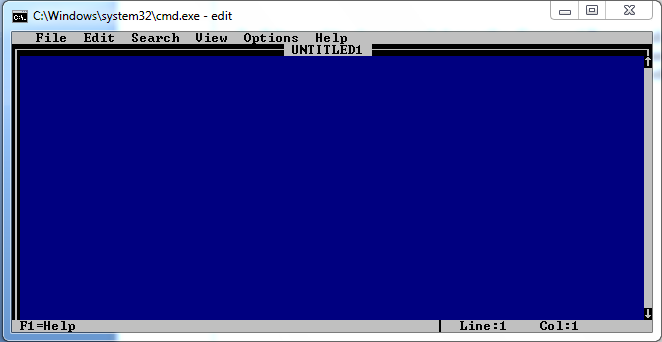



Tidak ada komentar:
Posting Komentar